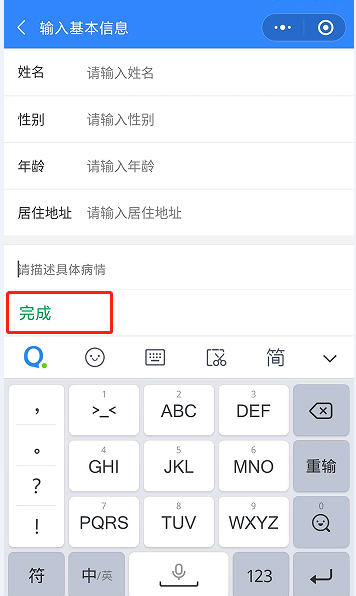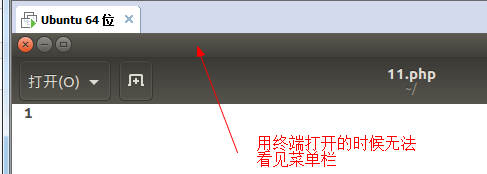iPhone XS Max 如何添加第三方输入法?苹果手机如何开启单手输入?
iPhone XS、iPhone XS Max 内置的原生输入法更简洁,但对于大多数人来说国内第三方输入法功能却更强大,更符合中文输入习惯,在 iOS 11 之后,苹果开放了第三方输入法权限,那么如何将第三方输入法添加至键盘中呢?我们一起来看看。
更改键盘设置
● 前往「设置」-「通用」-「键盘」,即可自定义键盘设置;
● 或轻触并长按![]() 或
或![]() ,点击「键盘设置」。
,点击「键盘设置」。
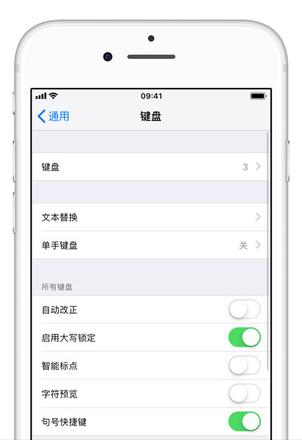
添加第三方输入法
● 前往 App Store,查找需要的输入法应用,轻触「获取」,使用面容 ID 或触控 ID 验证 Apple ID 密码;
● 前往「设置」-「通用」-「键盘」,进入「键盘」选项并点击「添加新键盘」,然后选择刚刚安装的输入法应用,可能需要授权允许完全访问才可以继续使用此输入法。
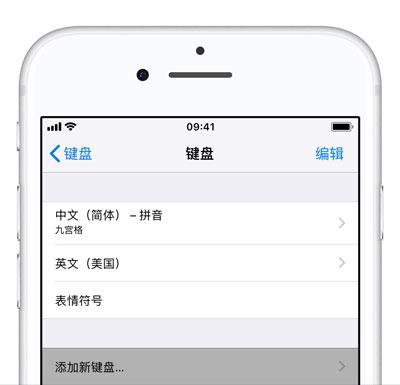
删除第三方输入法
● 前往「设置」-「通用」-「键盘」,进入「键盘」选项并点击「编辑」,轻触![]() ,点击「删除」后确认「完成」;
,点击「删除」后确认「完成」;
● 也可以通过卸载输入法应用以删除键盘,同样会在「设置」中移除此键盘。
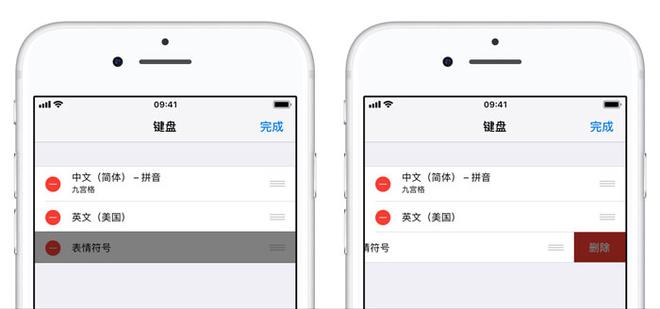
输入法使用小技巧
●切换到其他输入法
轻触并长按![]() 或
或![]() ,即可选择需要使用的输入法。
,即可选择需要使用的输入法。
● 排列输入法顺序
前往「设置」-「通用」-「键盘」,进入「键盘」选项并点击「编辑」,轻触并长按![]() 拖曳输入法排列顺序,点击「完成」。
拖曳输入法排列顺序,点击「完成」。
● 启用单手键入
轻触并长按![]() 或
或![]() ,点击
,点击![]() 输入法将向左移动,点击
输入法将向左移动,点击![]() 键盘将向右移动,使用完成后,轻触并长按
键盘将向右移动,使用完成后,轻触并长按![]() 或
或![]() ,点击
,点击![]() ,可将键盘还原为常规设置。
,可将键盘还原为常规设置。
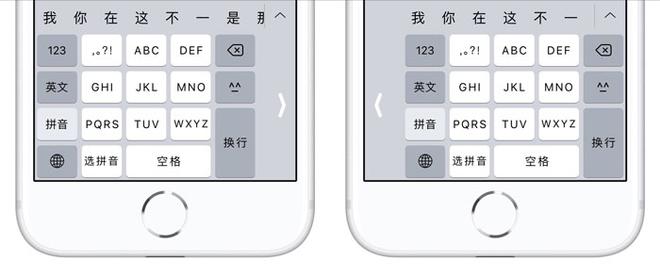
以上是 iPhone XS Max 如何添加第三方输入法?苹果手机如何开启单手输入? 的全部内容, 来源链接: utcz.com/dzbk/597791.html

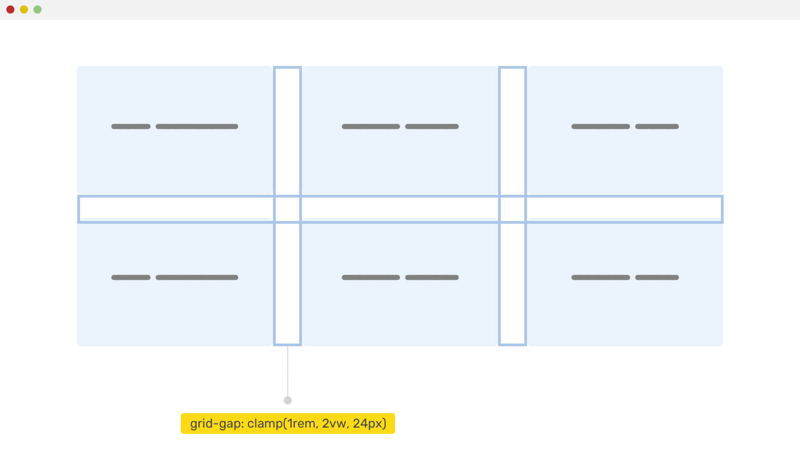
![[apue] Linux / Windows 系统上只能建立不超过 PATH_MAX / MAX_PATH 长度的路径吗?](/wp-content/uploads/2020/10/1707550-20200702095142684-382703510.png)